谷歌浏览器如何倍速播放视频
 谷歌浏览器电脑版
谷歌浏览器电脑版
硬件:Windows系统 版本:130.0.6723.59 大小:9.75MB 语言:简体中文 评分: 发布:2024-02-05 更新:2024-10-18 厂商:谷歌信息技术(中国)有限公司
谷歌浏览器如何倍速播放视频?谷歌浏览器是一款安全快速的网页浏览器软件,不少用户喜欢使用这款浏览器办公、娱乐,其中选择使用这款浏览器观看视频的用户非常多,如今不少小伙伴在看视频的时候喜欢使用倍速播放,那么谷歌浏览器里观看视频如何调整倍速呢。下面小编给大家分享了谷歌浏览器视频倍速播放技巧,非常实用,大家一起来看看吧。

谷歌浏览器视频倍速播放技巧
1. 我们先在电脑中打开Chrome浏览器,然后在浏览中安装好Global Speed插件(如图所示)。

2. 安装好改插件之后,我们直接在搜索框中输入百度网盘或是任意视频网站名称(如图所示)。
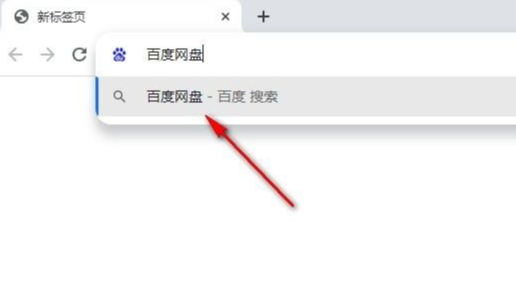
3. 进入百度网盘或是任意视频网站页面之后,我们点击打开自己需要播放的视频(如图所示)。
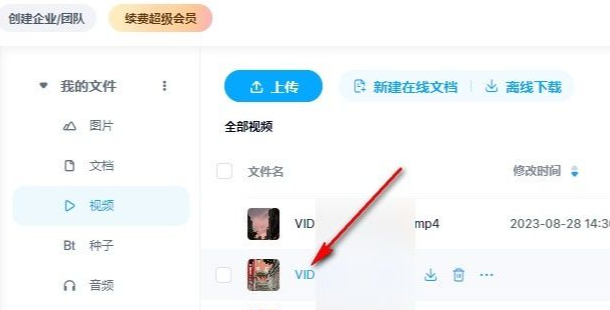
4. 进入视频播放页面之后,我们在Chrome浏览器的工具栏中找到Global Speed插件,打开该插件图标(如图所示)。

5. 最后我们在下拉列表中直接选择一个自己需要的倍速即可,我们也可以点击左右箭头图标进行倍速调整(如图所示)。
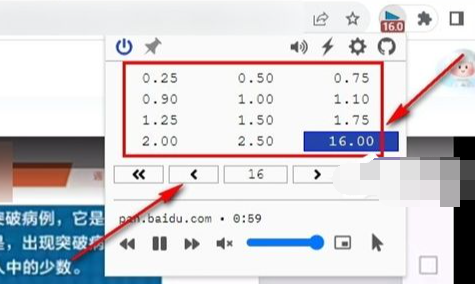
6. 如果在百度网盘中我们发现“Global Speed插件”无法使用,我们可以选择回到百度网盘的首页,然后点击打开三个竖点图标,接着在下拉列表中点击“回到旧版”选项,接着就能正常使用Global Speed插件进行视频倍速观看了(如图所示)。
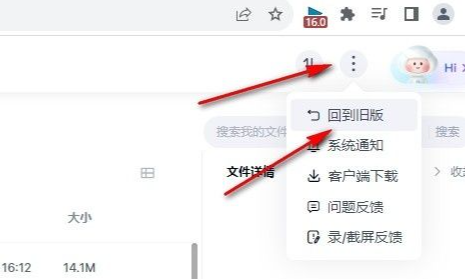
上述就是【谷歌浏览器如何倍速播放视频?谷歌浏览器视频倍速播放技巧】的全部内容啦,想了解更多浏览器教程,敬请关注本站!
 下载推荐
下载推荐







